爱拍剪辑怎么快速导出视频?爱拍剪辑导出视频教程
发布时间:2021-11-01 11:11:55 作者:佚名  我要评论
我要评论
爱拍剪辑作为一款操作简单的剪辑软件,他的功能却是非常强大的,咱们今天就来看看爱拍剪辑如何导出视频吧
爱拍剪辑是一款多功能的视频剪辑软件,很多小伙伴在刚开始使用爱拍剪辑的时候不知道如何导出视频,那就来看看今天的教程吧。
爱拍剪辑导出视频教程

第一步、视频剪辑完成后我们就可以导出了,点击左上角的导出按钮;

第二步、选择导出视频的格式类型,大小尺寸和导出的类型,还可以自定义视频的码数和帧率,码率越大,视频越清晰,体积也越大,帧率越高,视频就越流畅;
第三步、设置好参数后,点击选择保存路径;
第四步、点击立即导出,就可以在爱拍左上角看到导出进程;

第五步、如果在导出后想继续编辑视频的话,可以点击编辑按钮即可打开视频文件再次编辑;
以上这篇文章就是爱拍剪辑导出视频教程,有需要的小伙伴快来学习一下吧!
相关文章
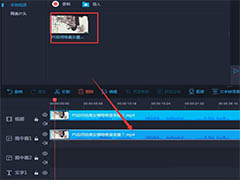 爱拍剪辑怎么做画中画视频效果?爱拍在剪辑视频的时候,想要制作画中画效果,该怎么制作这个画面呢?下面我们就来看看爱拍画中画效果的实现方法2021-08-04
爱拍剪辑怎么做画中画视频效果?爱拍在剪辑视频的时候,想要制作画中画效果,该怎么制作这个画面呢?下面我们就来看看爱拍画中画效果的实现方法2021-08-04



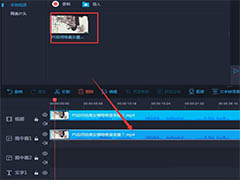
最新评论